使用 Word 中的 Copilot 建立文件摘要
Applies To
Microsoft 365 Word Mac 版 Microsoft 365 Word iPad 版 Word Word Web 應用程式
附註: 此功能可供擁有 Microsoft 365 Copilot (工作) 或是 Copilot Pro (家用) 授權的客戶使用。
如果您剛收到冗長文件要進行檢閱,請讓 Word 中的 Copilot 協助您將文件精簡為重點,以節省時間。
檢視和使用自動摘要
附註: 此 Copilot 摘要適用於擁有 Microsoft 365 Copilot(工作) 授權的客戶。 我們正在逐步推出自動摘要,因此如果您還未看到此功能,請持續留意更新 (如需詳細資訊,請參閱在 Windows 11 中提供持續創新)。 我們推出的速度緩慢。
當您開啟文件時,您會看到可使用的摘要,您可以掃描該摘要以查看是否有期待的主題。 如果您是長文件的作者,您可以使用摘要快速查看內容是否以您的方式整理。。
摘要位於頁面頂端的已折疊或部分開啟的區段中。 選取 [檢視更多] 以查看完整摘要,如果您想要自定摘要或詢問文件的相關後續問題,請選取摘要底部的 [在聊天中開啟],然後輸入提示。
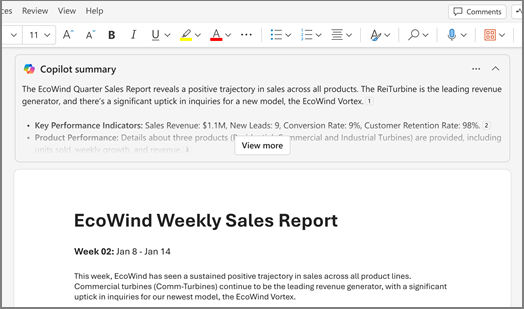
提示: 如果您找不到有用的摘要,您可以 針對所有文件選擇摘要的顯示方式。 系統會快取摘要,讓您的電腦效能盡可能保持在最快的速度。
如果您沒有自動看到摘要,請詢問 Copilot
-
從功能區選取 [Copilot] 以開啟 [Copilot] 窗格。
-
在 Copilot 撰寫方塊中,輸入「摘要此文件」或按一下建議選項。
想要深入了解摘要過的構想嗎? 在 Copilot 的摘要中,選取 [參考資料] 以檢視 Copilot 從文件內容中擷取資訊的引文。
在共用時建立摘要
附註: 此功能目前僅供擁有 Microsoft 365 Copilot (工作) 授權的客戶使用。
Copilot 可以在您與共同作業者共用未加密的文件時產生摘要。 目前不支援加密的文件。
-
在現有的 Word 文件中,選取 [共用],然後在清單中選取 [共用]。
-
選取 [新增訊息] 方塊內的

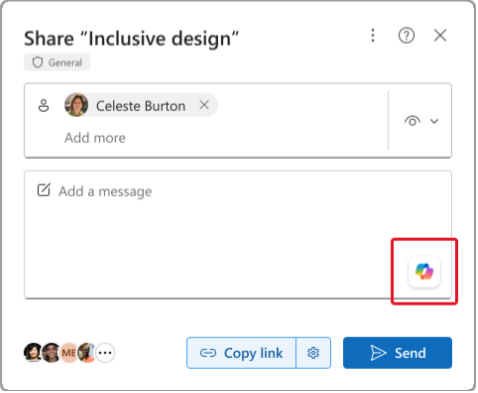
-
(選用) 視需要編輯摘要。
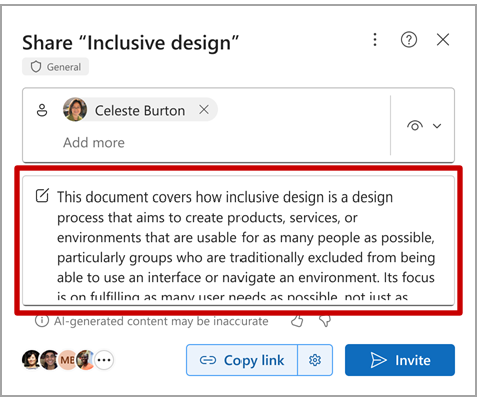
在您分享 Word 檔案之後,傳送給共同作業者的電子郵件通知會包含由 Copilot 產生的摘要。
檢閱結果。
檢閱 Copilot 產生的摘要。 其流程作業為何? 它以可供共用了嗎? 或者,它還需要一些作業呢? 第一個回應通常不完美。 人工智慧 (AI) 在搭配些許的來回交談時效果最佳。 您可以透過提供更多有關您想要的其他內容和詳細資料來獲得更好的結果。
提供更多內容和詳細資料
在您的提示中包含一些內容和一些詳細資料,以搭配 Copilot 獲得更好的結果。 摘要要供誰使用? 為什麼您需要此記錄? 您打算如何使用它? 請嘗試使用如下所示的提示:
-
關於 <文件中的主題>,企業決策者應該瞭解什麼? 為什麼瞭解這些內容很重要?
-
我需要與團隊成員共用這份文件的重點。 請撰寫幾個段落,其中包含這些重點對我們公司來說很重要的原因。
是否有任何召喚行動? 我們接下來該做什麼?
每個提示出現時,Copilot 都會再次掃描文件,然後產生回應。 您可以繼續提交提示,直到您對結果滿意為止。
嘗試建議的提示
Copilot 會提供建議的提示進行嘗試,或者您隨時可以輸入您自己的提示進行 Copilot。 在每個回應中,您都會看到一或多個建議的提示。 請試試看,看看會發生什麼情況。
選擇是否自動顯示摘要
您可以選擇是否要自動查看摘要,或想要一律以摺疊狀態顯示摘要。
-
在自動摘要中 ,選取 [設定] (...),然後選取 [自動摺疊 Copilot 摘要] 方塊。
-
當您使用 Microsoft Word 網頁版時,請選取功能區中 Copilot 圖示旁的箭號,選取 [Copilot設定],然後選取 [自動摺疊 Copilot 摘要] 方塊。
![在 Word 功能區上顯示 Copilot 選項,及下拉式清單中已選取的 [設定] 選項。](https://support.content.office.net/zh-tw/media/f1e94197-ddca-49da-bdf8-f69b075b9004.png)
目前限制
-
若要讓 Copilot 產生摘要,參照內容至少必須有 20 個字。
-
Copilot 在您產生摘要時,目前限定為單一查詢或提示最多只能有 80,000 個字。
-
雖然 Copilot 將整份文件納入考慮,但目前不一定總是為日後的文件內容提供引文。 我們正在改善此問題。
如需更多資訊,請參閱 簡短親切:您提供給 Copilot 的文件長度指南。
深入了解
我可以在哪裡取得 Microsoft Copilot?











